Dopo la
creazione di un flusso e la
scelta dei documenti che ne fanno parte, puoi impostare una regola per la firma dei documenti.
Per aggiungere una nuova attività nel flusso, vai sul
+ in corrispondenza dell'ultima attività:
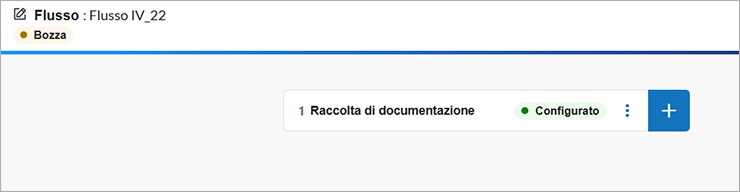
Dal menu a tendina
Attività del flusso, scegli
Firma e
Aggiungi.
Se vuoi apporre una
Marca Temporale ai documenti, seleziona l'opzione e
scegli l'account che hai configurato:
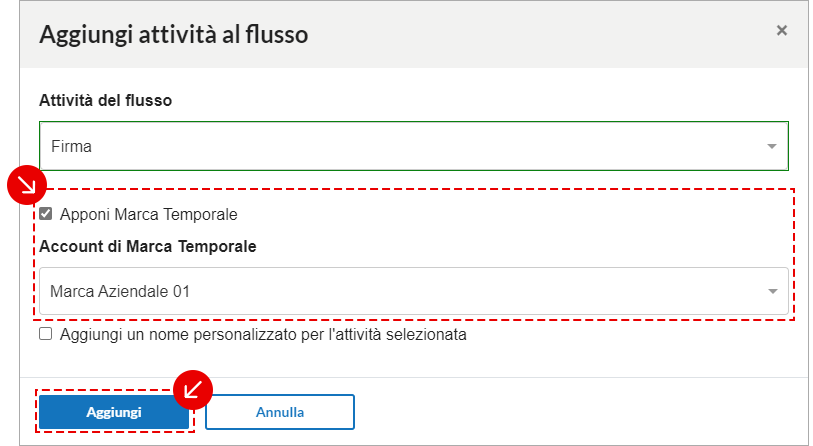
Su
Documenti seleziona uno o più documenti da far firmare.
Vedrai un elenco dei documenti in pagina solo se hai scelto che provengano da una
cartella di Certified Platform e hai impostato la regola manuale.
Se provengono da PEC o hai impostato una regola automatica, premi
Avanti.
Firmatari
Aggiungi i
Firmatari e scegli:
Impostazioni di firma:
- Ordine firme: parallelo o sequenziale. La firma in parallelo consente a tutti gli utenti selezionati di ricevere contemporaneamente la richiesta di firma, la firma sequenziale permette di stabilire l'ordine con cui i destinatari riceveranno le richieste di firma;
- Formato: .PDF (Pades); .P7M (Cades); .XML (Xades). Se hai impostato una regola automatica per la scelta dei documenti, il sistema ti propone solo formati compatibili con quelli inseriti nella regola. Ad esempio, se scelgo Tutti il sistema mi proporrà solo .P7M (Cades). Se scelgo .PDF il sistema mi propone .PDF (Pades) o .P7M (Cades), se scelgo .XML il sistema mi propone .XML (Xades) o .P7M (Cades).
Firmatari:
- singoli utenti;
- gruppi che hai creato su Certified Platform. Se scegli un gruppo, il primo membro che firma il documento, lo farà a nome di tutto il gruppo.
Richiesta di azione:
- firma digitale;
- firma semplice;
- presa visione.
Con
Aggiungi firmatario + puoi aggiungere ulteriori utenti o gruppi e, se l'ordine delle firme è sequenziale, cambiare l'ordine dei firmatari spostando in basso e in alto i blocchi in pagina.
Firmatari esterni
Da questa stessa pagina puoi creare e aggiungere
Firmatari esterni, cioè soggetti che non hai censito sul pannello Certified Platform come
utenti ma a cui vuoi chiedere di firmare il documento. Vai su
Crea firmatario esterno e inserisci i dati del firmatario.
Dopo averlo creato, vai su
Aggiungi firmatario esterno e selezionalo dall'elenco dei firmatari.
Quando avrai completato l'attivazione dell'attività Firma, il firmatario esterno riceverà un'email all'indirizzo associato e potrà visionare i documenti e firmarli. Al termine dell'istanza del flusso riceverà una copia dei documenti firmati.
Apposizione Firma grafica (Pades)
Se hai scelto la firma grafica, su
Punti firma trascina il nome del firmatario nel punto esatto del documento in cui desideri che venga apposta la firma. Ripeti l'operazione per tutti i documenti d firmare:
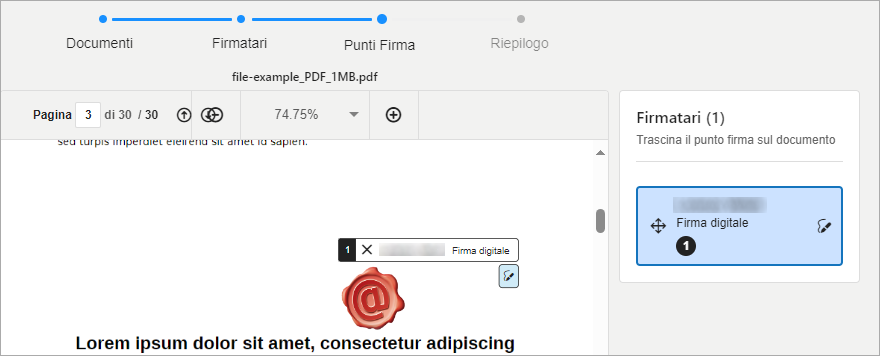
Premi
Avanti per continuare.
Riepilogo
Nella pagina di
riepilogo puoi definire i dettagli della richiesta inserendo il
nome e la
descrizione.
Queste informazioni saranno visibili nell’email inviata ai firmatari e li aiuteranno a capire subito il contenuto della richiesta.
Puoi anche aggiungere una
nota personalizzata per
ogni destinatario o per il
gruppo, che sarà visualizzata durante la firma del documento.
Vai su
Salva per concludere.
Se vuoi, puoi aggiungere e configurare le
altre attività disponibili per il flusso.
Tieni presente che l’
invio dei documenti in conservazione rappresenta la
fase finale della creazione del flusso. Assicurati di configurarla dopo
Invio PEC e
Firma, poiché dopo aver attivato la conservazione, non potrai più aggiungere queste attività.